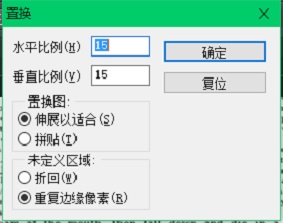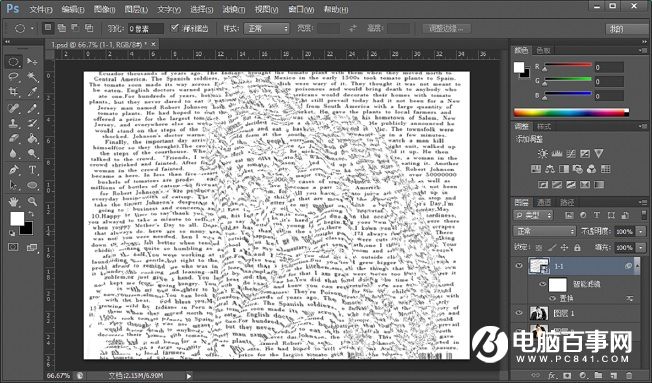设计源于创意,今天为大家分享一个PS创意设计,制作文字人物教程,将一张人物照片处理成一样文字人物效果,先来看看最终效果,如图。

效果图
一、打开任务素材将背景解锁,然后打开通道面板,选择对比明暗对比比较适中的通道,以这张素材来说我选择“绿色通道”。
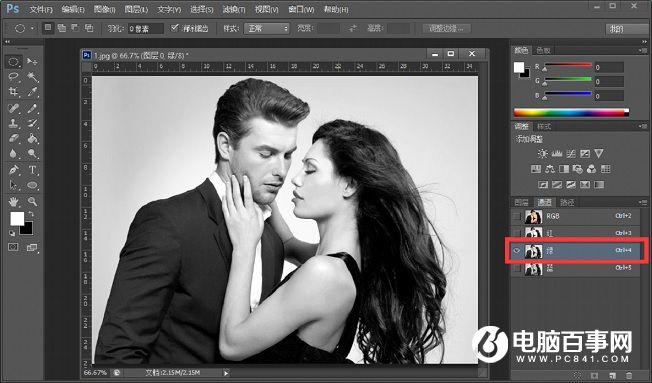
二、按“ctrl+a”全选图片,然后按“ctrl+c”复制,返回图层面板,新建一空白图层,按“ctrl+v”粘贴。然后另存为“.psd”。
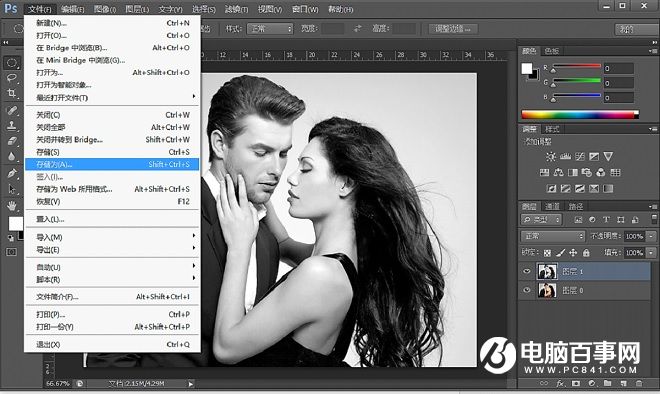
三、将文字图片拖入进人物图片,按“ctrl+T”进行自由变换,将文字调节和图像一样大小。
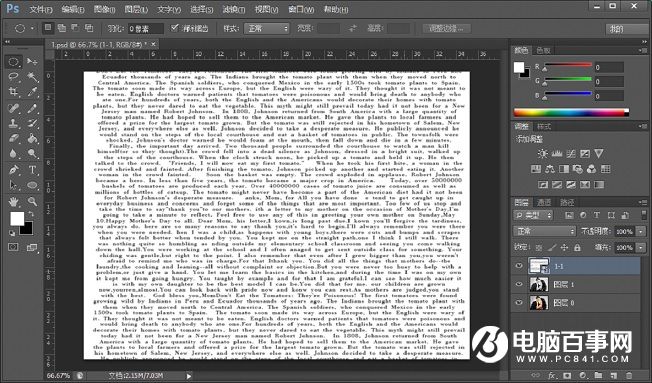
四、选择“滤镜”-“扭曲”-“置换”,在置换窗口设置相应参数。然后选择刚才另存为的psd文件。